excel2003 自定义设置合并快捷键的教程
相关话题
在Excel中录入数据的时候经常需要用到合并单元格的功能,如果能使用到快捷键的话就可以更加快速的工作,其实合并功能的快捷键是可以设置的,下面是由小编分享的excel2003 自定义设置合并快捷键的教程,以供大家阅读和学习。
Excel中合并单元格的快捷键设置方法(一)
1、打开excel,选择工具——点击“自定义”。这时会出现一个“自定义”表单。不要理会这个表单,上面没有可供选择的项目。
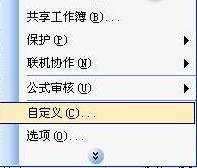
2、右键点击“合并单元格“的图标。发现没有,和平时右击不一样了!
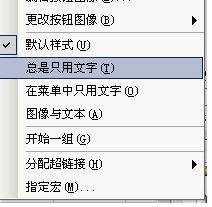
3、选择”总是只用文字“选项。这时,工具栏上会出现”合并及居中(M)“的变化。现在就已设置完成了。合并及居中的快捷键是 alt+M 方法:“工具”---》“自定义”,然后在工具栏的合并单元格按钮上单击右键,在弹出的菜单中单击“图象与文本”,关闭“自定义”对话框,现在就可以通过ALT+m快捷键实现合并单元格了 取消:“工具”---》“自定义”,然后在工具栏的合并单元格按钮上单击右键,在弹出的菜单中单击“默认样式”,关闭“自定义”对话框,即可取消此快捷键.
Excel中合并单元格的快捷键设置方法(二)
可以自定义一个快捷键在EXCEL中,有时要对单元合并和单元格取消合并。
如果通过“格式-单元格-对齐”操作,费时费力。
我们可以通过如下操作在工具栏建立快捷按钮,以备随时调用:
右击工具栏任一处,选择“自定义(C)…”;
选择“命令”标签,类别“格式”;
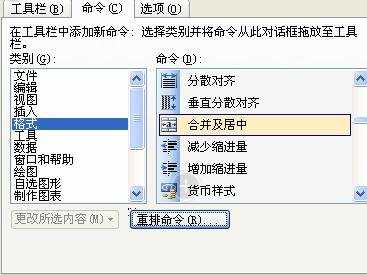
在命令中选择“合并单元格”按钮和“撤消合并单元格”按钮,将其拖到工具栏合适位置;
关闭“自定义”窗口就可以使用了,其他一些快捷键也可如上操作完成。
看了excel2003 自定义设置合并快捷键的教程还看了:
1.怎么设置Excel2013合并单元格快捷键
2.Excel2007中合并单元格快捷键是什么
3.Excel2003如何合并单元格
4.2003如何excel表合并的教程
5.excel03合并单元格教程
6.excel 2007合并单元格快捷键设置教程
7.Excel2003使用方法大全 快捷键大全

excel2003 自定义设置合并快捷键的教程的评论条评论